Kolon ve Perdelere Alan Yükü Tanımlanması
ProtaStructure'da kolon ve perde elemanlarına alan yükü tanımlayabilirsiniz. Alan yükleri, düzgün yayılı, kısmi yayılı, noktasal yükler gibi elemanların yükseklikleri boyunca etki eden
yükler olabilir. Bu yükler eleman lokal eksenleri ya da global eksen doğrultusunda tanımlanabilir.
 Alan yükleri, elemanların orta bölgelerinde kesit zorlamaları meydana getirecektir. Donatı hesabı yapılırken bu zorlanmalar dikkate alınarak kolon ve perdelere simetrik donatı hesaplanmaya devam edilecektir.
Alan yükleri, elemanların orta bölgelerinde kesit zorlamaları meydana getirecektir. Donatı hesabı yapılırken bu zorlanmalar dikkate alınarak kolon ve perdelere simetrik donatı hesaplanmaya devam edilecektir.

ProtaStructure'da binanın bodrum katındaki toprak perdesine etkiyen aktif/pasif toprak itkisi, yapı içinde yer alan havuz ve silo gibi yapılar bu yükler tanımlanarak modellenebilir.
Kolon/Perde elemanlarına alan yükü tanımlamak için:
Kolon/Perde alan yükü atamak istediğiniz kolon veya perde elemanını seçiniz.
İşaretleyicinizin sağ tuşuna basınız ve kolon kısayol menüsünden veya üst menüden Yük Düzenleyicisi
seçeneğini işaretleyiniz.
3. Seçilen eleman için Yük Düzenleme Editörü ekrana gelecektir
.
Buradan
Noktasal Yük
,
Yayılı Yük
,
Kısmi Yayılı Yük
,
Duvar Yükü
,
Kısmi Yayılı Duvar Yükü
ve
Duvar Alan Yükü
tanımları yapılabilir.
4.
Tanımlayacağınız alan yükü hangi yük haline ait olacaksa tanımlı yük halleri arasından
seçilmelidir.
Alan yüklerinin tanımı için
Kullanıcı Tanımlı Yatay Yük
tipindeki yük halleri tanımlanabilir ve daha sonrasında bu yük halleri aşağıda gösterilen alanda görünecektir.
 -Seçilen perde/ kolon elemanına yayılı, kısmi yayılı ve noktasal yük tanımı yapmak için;
-Seçilen perde/ kolon elemanına yayılı, kısmi yayılı ve noktasal yük tanımı yapmak için;
Öncelikle yük tanımı yapılacak eleman seçilir.
Yükün etki ettirileceği nokta eleman üzerinde belirlenen akıllı noktalar yardımıyla belirlenebilir.
Yük Özellikleri
bölümünden tanımlanacak yük için
Yön
tanımı yapılmalıdır.
İlgili yön seçildikten sonra
Yük Büyüklüğü
ve
Yük
Yerleşimi
de belirlenmelidir.
Son olarak
Güncelle
butonuna basıldığında yapılan yük tanımı açık olan pencerede görünecektir.

-Alan yükü olarak duvar yükü veya kısmi duvar yükü tanımı yapılabilir. Yük tanımı yapmak için;
Üst menüden
Duvar Yükü / Kısmi Duvar Yükü
tanımını seçiniz.
Duvar yükü tanımlanacak elemanı ve yükün
başlangıç ve bitiş noktasını
seçiniz.
Yük Özellikleri
bölümünde duvar yükü tanımı ile ilgili olarak parametreler görülecektir.
Duvar Kütüphanesi
bölümünden tanımlı duvar tiplerini seçebilir veya birim ağırlık tanımı yaparak
kullanıcı tanımlı
yeni bir duvar yükü tanımı yapabilirsiniz. Tanımlı duvar türlerinden seçtiğinizde duvar birim ağırlığı ve ortalama yük otomatik olarak bulunacaktır.
Tanımlayacağınız
duvarın başlangıç ve bitiş mesafesini
tanımlayınız. (Burada
h
veya
d
parametreleri kullanılarak tanım yapılabilir.)
Tanımlanacak duvar için boşluk tanımı yapmak olasıdır.
Boşlukları Düzenle
butonu tıklandıktan sonra
Ekle
butonu kullanılarak duvar içinde boşluklar açılabilir. Tanımlanan bu boşluk ilgili duvar üzerinde çizimde görünecektir. Boşluk tanımı için, genişlik ve yükseklik değerleri ile X ve Y yönündeki mesafesi tanımlanmalıdır.
Duvar yerleşimi için
Yerleşim
kutucuğu işaretlendiğinde bu kısım etkin hale gelecektir.
Duvar yerleşimi için
mesafe veya yüzde
olacak şekilde değerler girilebilir.
Duvar
başlangıç ve bitiş ötelenmeleri
tanımlanabilir.
Duvar Uzunluğunu Belirle
kutucuğu işaretlenerek tanımlanmış duvar uzunluğu görülebilir.
Yapılan düzenlemeleri kaydetmek için
Güncelle
butonuna basılmalıdır.

-Duvar Alan Yükü tanımı yapmak için;
Üst menüden
Duvar Alan Yükü
tanımını seçiniz.
Duvar alan yükü tanımlanacak elemanı seçiniz.
Yük Özellikleri bölümünde duvar alan yükü tanımı ile ilgili olarak parametreler görülecektir.
Alan yükü, elemanın lokal ekseni yönünde otomatik olarak tanımlanacaktır.
Kolon/perde başında ve sonunda yük büyüklükleri tanımı (büyüklük-1 & büyüklük-2) yapılarak alan yükü tanımlanabilir.
Yükün başlangıç ve bitiş noktaları yüzde ya da mesafe değerleri girilerek değiştirilebilir. Bu
alanlara kolon/perdenin tüm yüksekliğini girebileceğiniz gibi, daha küçük değerler de
girebilirsiniz. Kolon/perde yüksekliğinden daha az değerler girmeniz durumunda yük kolonun bir kısmına uygulanacaktır.
"0" girmeniz halinde yük tam olarak kolon/perde üst düğüm noktasından itibaren uygulanır.
Yük değerleri ton/m2 cinsinden tanımlanmalıdır.
Yapılan değişiklikleri elaman üzerinde görmek için
Güncelle
butonuna basılmalıdır.
 Önemli Not: Açıklık yüküne ait ölçü değerleri kolon yüksekliğinin yüzdesi olarak saklanır. Dolayısıyla eleman yüksekliğini değiştirdiğinizde (örneğin kat yüksekliği değiştirildiğinde ya da eleman uçlarına kot farkı verildiğinde) yüklerin boyutu da otomatik olarak güncellenecektir.
Önemli Not: Açıklık yüküne ait ölçü değerleri kolon yüksekliğinin yüzdesi olarak saklanır. Dolayısıyla eleman yüksekliğini değiştirdiğinizde (örneğin kat yüksekliği değiştirildiğinde ya da eleman uçlarına kot farkı verildiğinde) yüklerin boyutu da otomatik olarak güncellenecektir.

Perdenin orta-kolon ile modellendiği durumlarda yük tam perde ortasına etki ettirilir. Kabuk elemanlarla modellendiği durumlarda ise, kabuk elemanları üzerinde basınç yükü olarak dağıtılır.
Görünüm Ayarları
sekmesi kullanılarak yük düzenleme penceresinde çeşitli değişiklikler yapılabilir.
Örneğin;
*Elemanlar
Katı Görünümde
ya da
Analitik Görünümde
gösterilebilir.
*Orthogonal modda görünüm
Orthogonal
butonu kullanılarak sağlanabilir.
*
Şeffaflık
butonu ile elemanın görünümü katı ya da şeffaf modda gösterilir.
*Modelde tanımlı aks sistemi
Aksları Göster
komutu kullanılarak açılabilir. Elemanların lokal aksları
Lokal Aksları Göster
komutu ile açılıp kapatılabilir.
*Tanımlı duvar yükleri, Duvar Yüklerini Çizgisel Yük Olarak Göster komutu kullanılarak çizgisel yük tanımlı olarak görülebilir.
*Oto Ölçek komutu ile tanımlı yüklerin ölçeği büyütülüp küçültülebilir.
*Yüzey Etiketleri (S7, P2 gibi), Yük Etiketleri, Yük Büyüklük Etiketleri ve Mesafe Etiketleri yine bu bölümden açılıp kapatılabilir.
Aynı zamanda etiket, büyüklük ve mesafe yazı boyutları bu bölümden ayarlanabilir.
*Aynı eksen boyunca tanımlı yükleri birleştirerek görmek için
Yükleri Birleştirerek Göster
komutu kullanılabilir. Böylece y
ükler süperpoze edilerek eleman etki ettirilecektir.
 *Elemanlar üzerinde tanımlı yükler aşağıda gösterilen sağ menü aracılığıyla da kapatılabilir. Bu menü yük tanımları yapılırken kolaylık ve hız sağlaması amacıyla oldukça yararlıdır.
*Elemanlar üzerinde tanımlı yükler aşağıda gösterilen sağ menü aracılığıyla da kapatılabilir. Bu menü yük tanımları yapılırken kolaylık ve hız sağlaması amacıyla oldukça yararlıdır.
Perde üzerindeki döşeme yükleri üst menü kullanılarak
Kırılma Çizgileri
veya
Sonlu Elemanlar yöntemleri kullanılarak rahatlıkla gösterilebilir.
Kolon ve perdelere yük tanımı yapıldıktan sonra
Tamam
butonuna basarak menüyü kapatınız.
Kolon/Perde üzerine tanımlanmış yükleri kopyalamak için;
1. Öncelikle yük tanımı yapılmış eleman üzerinde sağ tıklayıp
Yükleri Kopyala
seçeneğini işaretleyiniz.
2. Kopyalamak istenilen yükler için açılan pencereden ilgili yükleri seçiniz ve
Tamam
butonuna basınız.
3. Yükü kopyalamak istediğiniz elemanı seçiniz. CTRL ile çoklu seçim yapılabilir.
4. Yükleri kopyalamak istenen eleman üzerinde sağ tıklayarak Yükleri Yapıştır seçeneğini işaretleyiniz.
5. Seçilen elemanlara yük kopyalama işlemi gerçekleşmiş olacaktır.
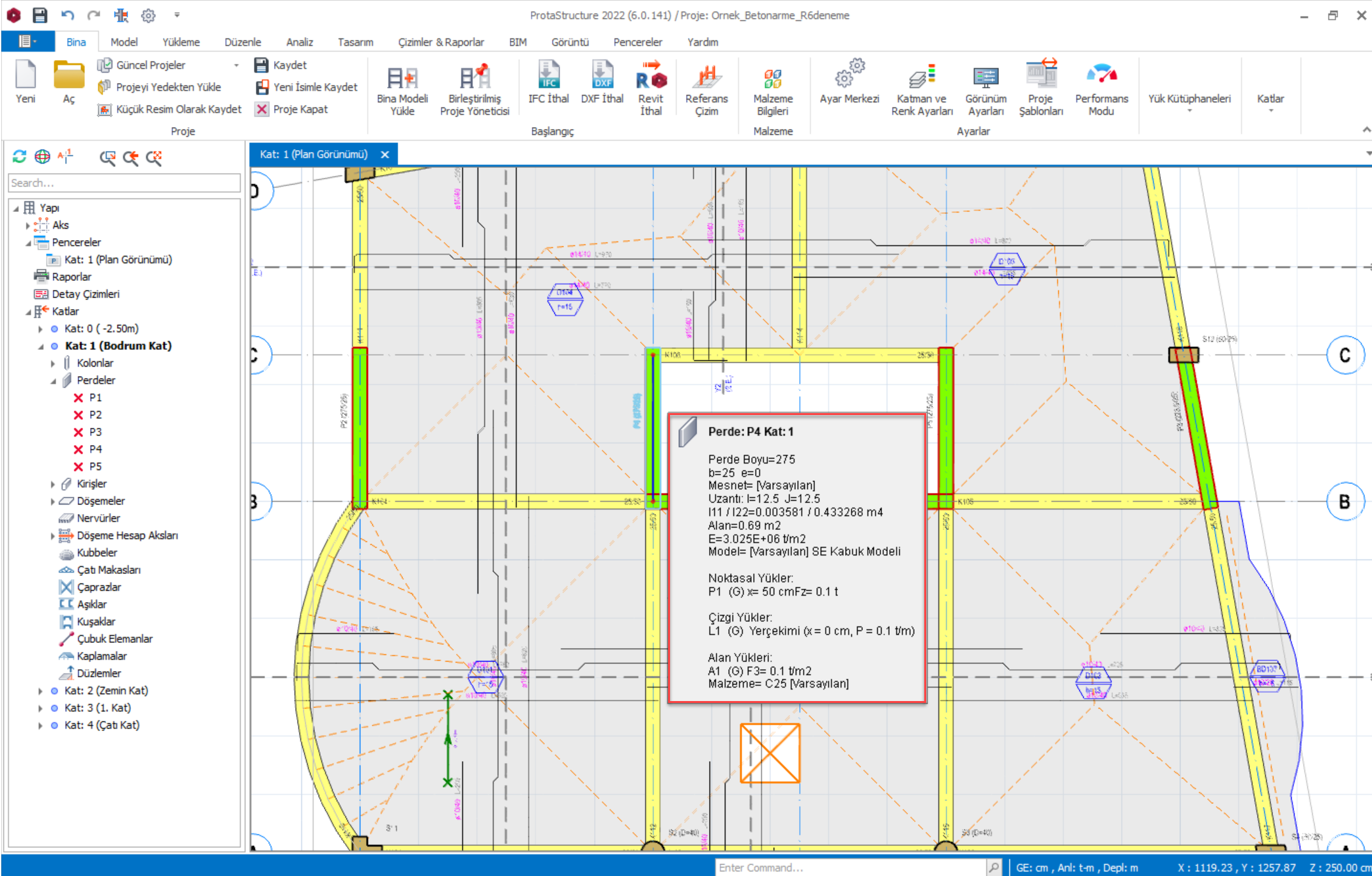
Related Articles
Kolon ve Perdelere Düğüm Yükü ve Çizgisel Yük Tanımlanması
ProtaStructure, gerek otomatik olarak hesaplanan, gerekse Rüzgar ve Yatay Kat Yükleri editörü kullanılarak kullanıcı tarafından girilmiş yanal yüklemeleri diyaframlara ve hiç bir diyaframa bağlı olmayan serbest düğüm noktalarına dağıtmaktadır. Bu ...Perde Elemanı
Perde Duvarların Tanımlanması Model sekmesinde yer alan Perde ikonuna tıklayın. Veri alanına Perde menüsü yüklenecektir. Perde menüsünde yer alan bilgiler : Perde Etiketi Perdeyi tanımlamakta kullanılan perde adını bu alana yazabilirsiniz. Tüm ...Mesnet Tiplerinin Tanımlanması
Yapısal Modelde yer alan kolonların ve perdelerin alt düğüm noktalarında yer alan altı adet serbestlik derecesinin her biri kullanıcı isteği doğrultusunda kısıtlanabilir ya da serbest bırakılabilir. Bunun yanı sıra, her bir serbestlik derecesine ...Dikdörtgen ve Birleştirilmiş Perde Duvar İç Kuvvetleri
ProtaStructure, Sonlu Elemanlar kabuk elemanları ile modellenen perde duvarların alt ve üst bölgelerindeki, toplam tepkileri hesaplamak için Group Sum yöntemini kullanır. Bu kılavuz, Sonlu Elemanlar (SE) kabuk modeli ile modellenen perde duvarların ...Kolon Donatı Detaylarının Oluşturulması
Kolon Boy Açılımlarının Çizdirilmesi (Tüm Katlar) Kolon donatı detayları, Kolon Detay Açılımları bölümünden istenilen sayıda farklı ayarlar ile çizdirilebilir. Bunun için Çizimler penceresinden Kolon Detay Açılımları başlığının üzerine gelerek sağ ...